Beginner’s Guide to WordPress File and Directory Structure
deseja aprender sobre WordPress file and directory structure? O software WordPress núcleo, temas, plugins, e uploads de usuário são todos armazenados em seu site. Neste guia de Iniciantes, vamos explicar o arquivo WordPress e estrutura de diretório.
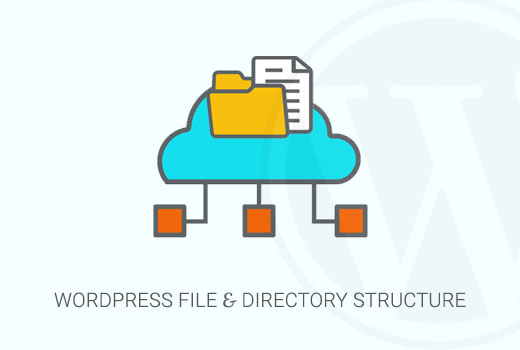
por que deveria aprender sobre o WordPress ficheiro e estrutura de Directórios?
a maioria dos usuários podem executar seu site WordPress sem nunca aprender sobre arquivos ou diretórios WordPress. No entanto, entender como WordPress armazena arquivos e diretórios podem ajudá-lo a resolver muitos problemas comuns WordPress por conta própria.
Este guia irá ajudá-lo:
- a aprender quais os ficheiros e pastas WordPress são ficheiros principais.entenda como o WordPress armazena suas imagens e uploads de mídia.
- onde o WordPress armazena seus temas e plugins.
- onde os arquivos de configuração são armazenados em sua instalação WordPress.
Esta informação também ajuda a aprender que Arquivos WordPress deve fazer backup.
Você também será capaz de executar tarefas de resolução de problemas como desativar todos os plugins WordPress, mudar para um tema padrão, ou corrigir outros erros comuns WordPress. tendo dito isso, vamos dar uma olhada no arquivo WordPress e estrutura de diretório.
acessando arquivos e diretórios WordPress
primeiro, você vai precisar de um cliente de FTP para se conectar ao seu servidor WordPress. Veja o nosso guia sobre como usar FTP para enviar arquivos WordPress para instruções detalhadas.
Uma alternativa mais fácil para FTP é o Gestor de Ficheiros. É uma aplicação baseada na web que vem construído no painel de controle cPanel de sua conta de hospedagem WordPress.
Uma vez que você tenha se conectado ao seu site WordPress ou usando FTP ou gerenciador de arquivos, você vai ver uma estrutura de arquivo e diretório que se parece com este:
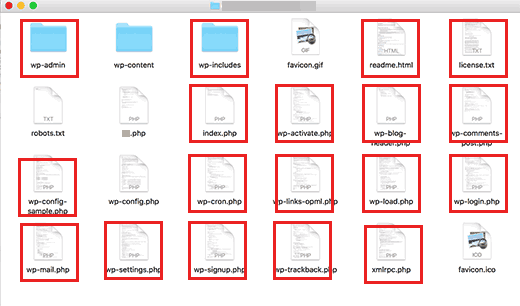
arquivos e pastas nos quadrados vermelhos são os arquivos WordPress base. Estes são os arquivos e pastas que executam o seu site WordPress. Você não deve editar esses arquivos por conta própria.
Aqui está uma lista de arquivos WordPress núcleo e pastas que você veria no diretório raiz do seu site WordPress.
- wp-admin
- wp-inclui
- índice.licença php
- .txt
- readme.html
- WP-activate.php
- WP-blog-header.php
- wp-comments-post.PHP
- wp-config-sample.php
- wp-cron.php
- wp-links-opml.PHP
- WP-carga.sessão do php
- WP.PHP
- WP-mail.PHP
- WP-settings.PHP
- WP-inscrição.PHP
- wp-trackback.php
- xmlrpc.php
ficheiros de configuração WordPress
o seu directório raiz WordPress contém alguns ficheiros de configuração especiais. Estes arquivos contêm configurações importantes específicas para o seu site WordPress.
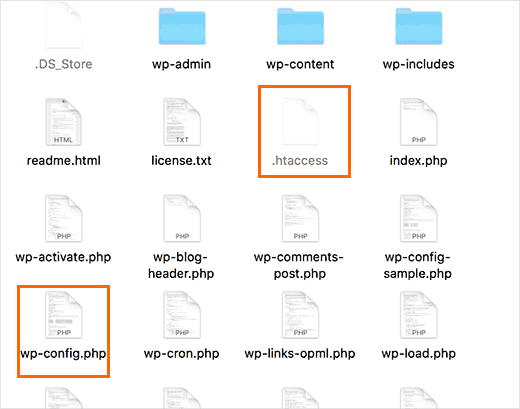
- .htaccess – um arquivo de configuração do servidor, o WordPress o usa para gerenciar permalinks e redirecionamentos.
- wp-config.php – este arquivo DIZ WordPress como se conectar ao seu banco de dados. Ele também define algumas configurações globais para o seu site WordPress.
- índice.php-o arquivo de índice basicamente carrega e inicializa todos os seus arquivos WordPress quando uma página é solicitada por um usuário.
pode ter de editar a configuração do wp.PHP or .arquivo htaccess às vezes. Tenha muito cuidado ao editar estes dois arquivos. Um pequeno erro pode tornar o seu site inacessível. Ao editar estes dois arquivos, sempre criar cópias de backup em seu computador antes de fazer quaisquer alterações. se não vir .arquivo htaccess em seu diretório de raiz, em seguida, confira nosso guia sobre por que você não pode encontrar .arquivo htaccess em seu diretório raiz WordPress.
dependendo de como o seu site WordPress é configuração, você pode ou não ter os seguintes arquivos em seu diretório de raiz. robots.txt-contém instruções para motores de busca crawlers
dentro da pasta de conteúdo de wp
o WordPress armazena todas as uploads, plugins e temas na pasta de conteúdo de wp.
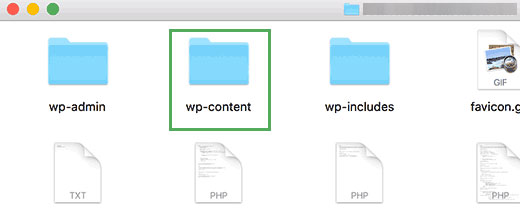
it is generally assumed that you can edit files and folders inside wp-content folder. No entanto, isso não é inteiramente verdade.
vamos dar uma olhada dentro da pasta de conteúdo de wp para entender como ela funciona e o que você pode fazer aqui.
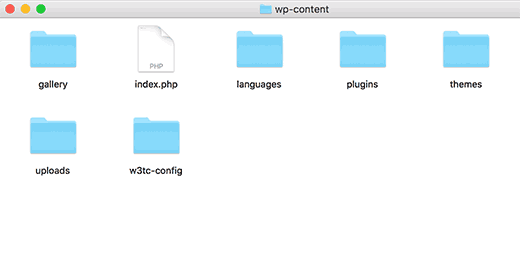
o conteúdo da pasta de conteúdo de wp pode diferir de um site WordPress para outro. Mas todos os sites WordPress geralmente têm estes:
- temas
- plugins
- uploads
- índice.PHP
WordPress armazena os seus ficheiros temáticos em /wp-content/themes/ pasta. Você pode editar um arquivo tema, mas geralmente não é recomendado. Assim que você atualizar seu tema para uma versão mais recente, suas alterações serão substituídos durante a atualização.
é por isso que é recomendado criar um tema infantil para a personalização Tema WordPress.
Todos os plugins WordPress que você baixar e instalar no seu site são armazenados em /wp-content/plugins/ pasta. Você não é suposto editar arquivos de plugin diretamente, a menos que você escreveu o plugin apenas para o seu próprio site WordPress.
em muitos tutoriais WordPress, você vai ver trechos de código que você pode adicionar ao seu site WordPress. A melhor maneira de adicionar código personalizado para o seu site WordPress é adicionando-o às funções.ficheiro php do seu tema filho ou através da criação de um plugin específico do site.
WordPress armazena toda a sua imagem e meios de comunicação uploads na pasta /wp-content/uploads/. Por padrão, uploads são organizados em /year/month/ pastas. Sempre que você está criando um backup WordPress, você deve incluir uploads pasta.
Você pode baixar cópias frescas do núcleo WordPress, seu tema, e plugins instalados a partir de suas fontes. Mas se você perder sua pasta uploads, então seria muito difícil restaurá-lo sem um backup.
algumas outras pastas predefinidas que poderá ver na sua pasta de conteúdo de wp.
- languages-o WordPress armazena arquivos de idiomas para Sites WordPress não-ingleses nesta pasta.
- upgrade – esta é uma pasta temporária criada pelo WordPress durante a atualização para uma versão mais recente
muitos plugins WordPress também podem criar suas próprias pastas dentro de sua pasta de conteúdo de wp. Por exemplo, na imagem acima temos uma pasta de galeria criada pelo plugin Galeria Envira.
algumas destas pastas podem conter arquivos importantes. Como a pasta da galeria pode conter as suas imagens da galeria. Você deve sempre fazer backup de tais pastas para evitar a perda de dados importantes.
outras pastas podem conter arquivos que você pode apagar com segurança. Por exemplo, os seus ‘plugins’ de cache como a ‘Cache’ total do W3 ou a ‘Cache’ super do WP podem armazenar os ficheiros em cache nas suas próprias pastas.
sso é tudo, esperamos que este artigo ajudou você a entender arquivo WordPress e estrutura de diretório. Você também pode querer ver o guia do nosso iniciante para a gestão de banco de dados WordPress com phpMyAdmin.
Se gostou deste artigo, então por favor subscreva o nosso canal do YouTube para tutoriais de vídeo WordPress. Você também pode nos encontrar no Twitter e no Facebook.
Leave a Reply